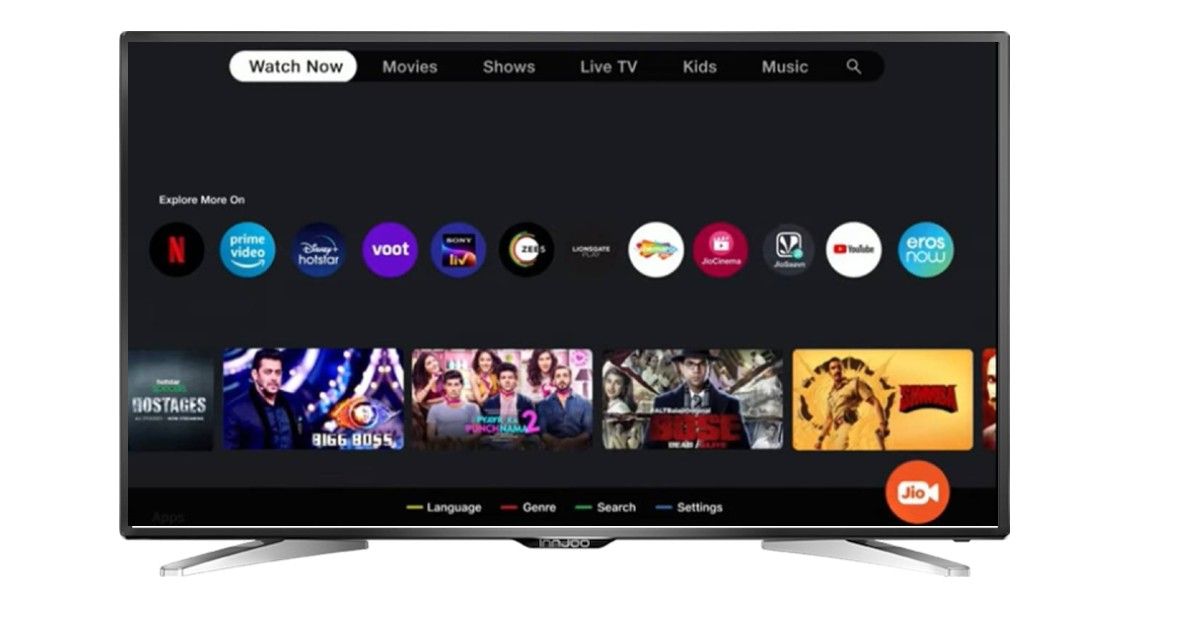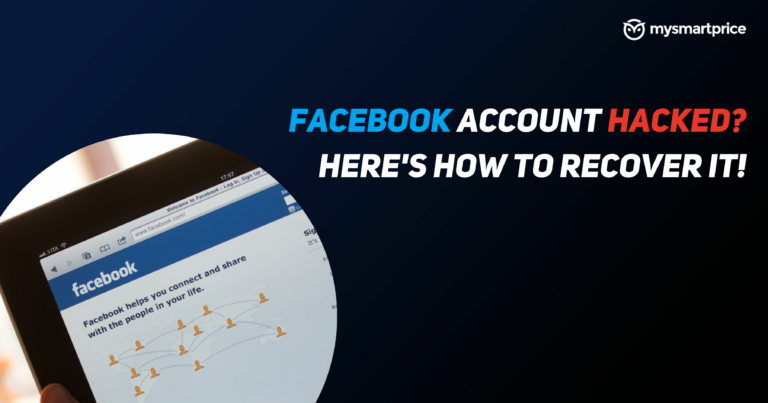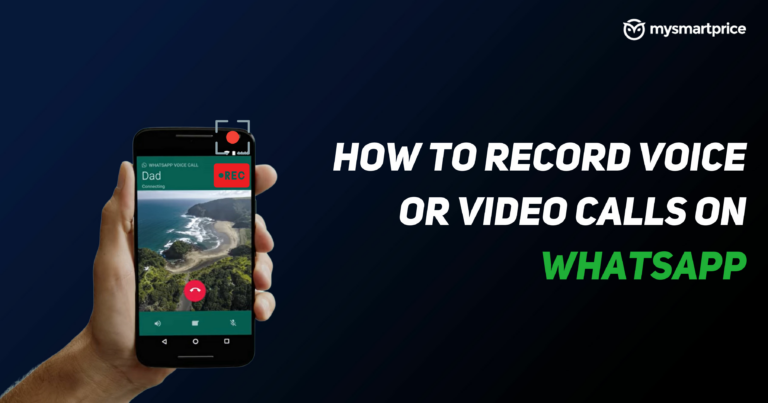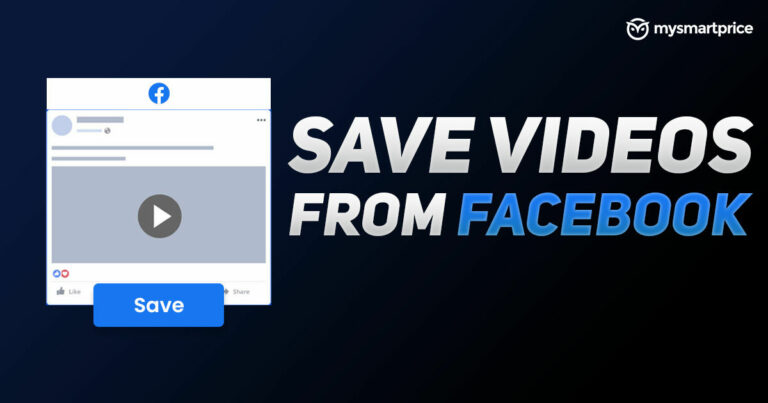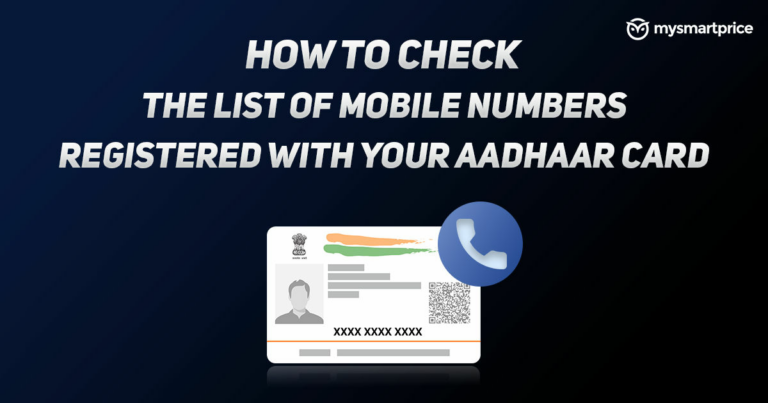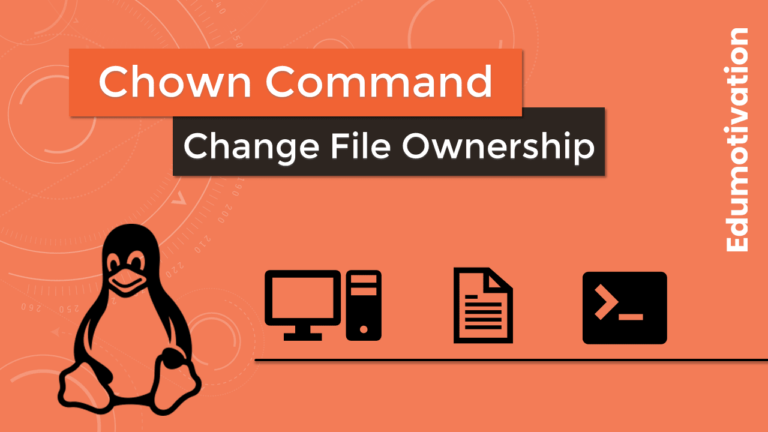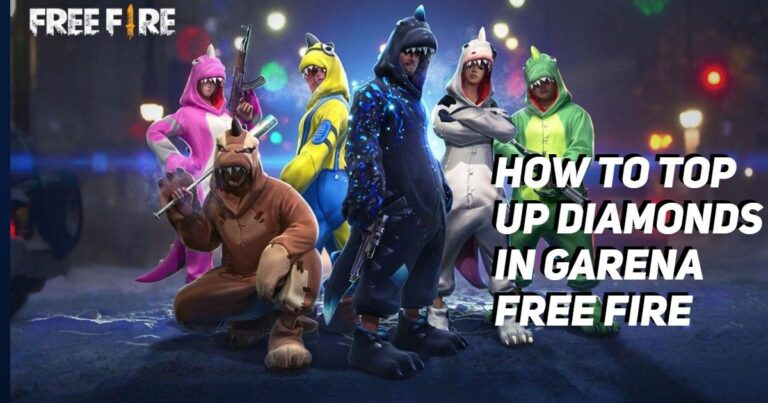Скачать Jio TV для ПК и Smart TV: как установить JioTV на ноутбук и телевизор, чтобы смотреть бесплатные телеканалы в прямом эфире
Приложение Reliance Jio TV, вероятно, является универсальным решением для всех ваших потребностей в развлечениях. Потоковое приложение от компании предоставляет вам множество каналов Live TV, что частично устраняет необходимость покупать соединение DTH. Лучшее в приложении то, что оно абсолютно бесплатно для клиентов Reliance Jio. Однако единственным недостатком этого приложения является то, что оно работает только на смартфонах или планшетах Android вместе с настройкой Jio. При этом компания не выпустила специального приложения для Smart TV или для ПК и ноутбуков. Но это не значит, что вы не можете смотреть весь контент Jio TV на своем телевизоре или ноутбуке. В этой статье мы предоставим пошаговое руководство о том, как загрузить и установить приложение Jio TV на свой Smart TV и ПК и бесплатно смотреть все каналы Live TV.
Читайте также: Планы и предложения пополнения счета Jio: Прейскурант планов пополнения счета с предоплатой Jio с преимуществами времени разговора, действия и данных 4G
Как загрузить и установить приложение JioTV на Smart TV
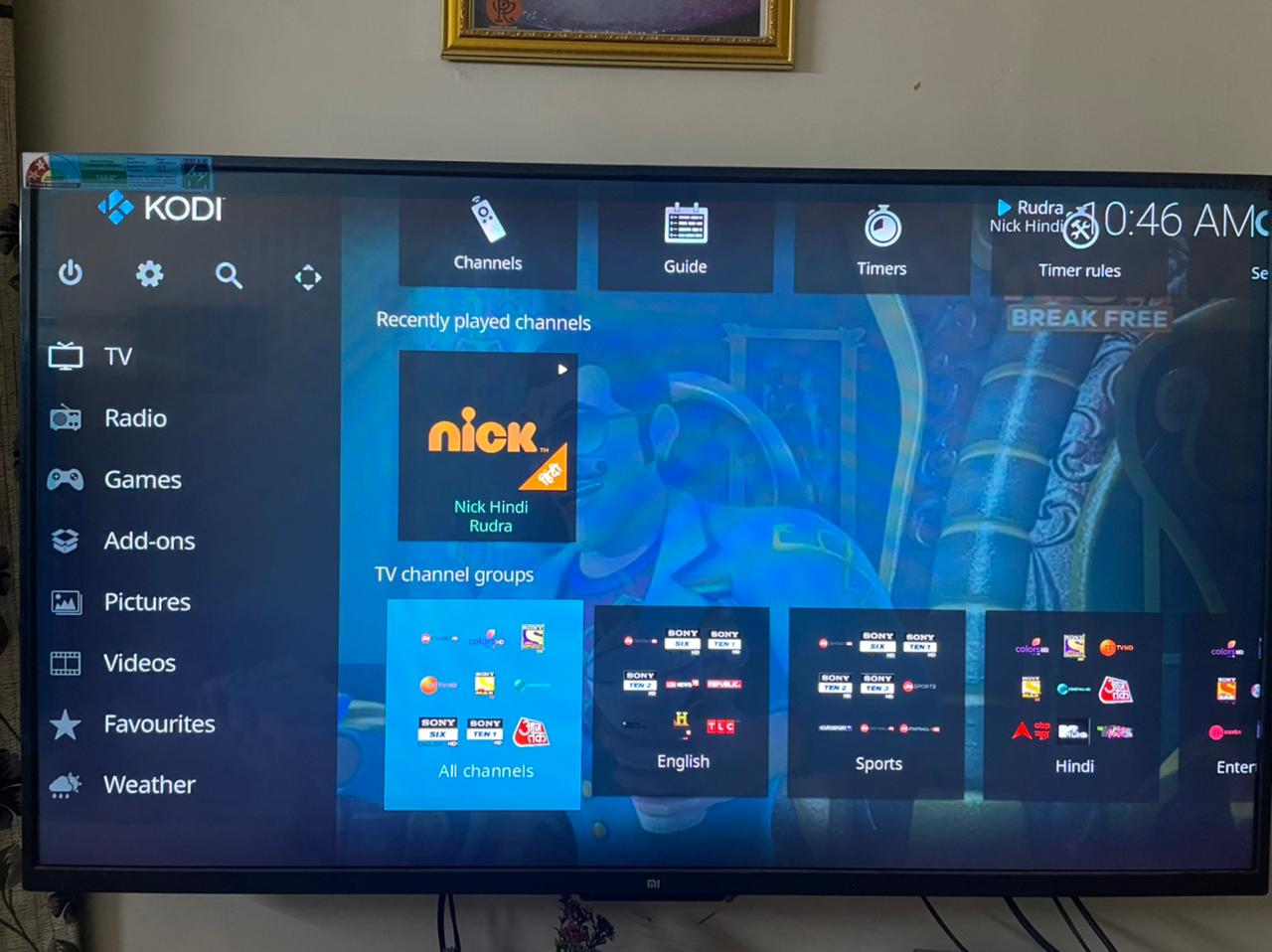
Для тех, кто не в курсе, приложение Reliance Jio TV недоступно на Android TV. Однако это не означает, что вы не можете запустить приложение на своем Smart TV. Мы нашли обходной путь, с помощью которого вы можете легко транслировать весь контент Jio TV на свой Smart TV. Все, что вам нужно сделать, это следовать этим инструкциям:
- Перейдите в свой Play Store на Android TV и найдите приложение Kodi.
- Загрузите и установите приложение на свой Smart TV.
- Теперь откройте приложение и перейдите в «Настройки». Там вам нужно перейти в «Диспетчер файлов» и нажать «Добавить источник».
- В опции «Добавить источник» вам нужно ввести путь и назвать его BotAllen.
- После этого вам нужно перейти в «Дополнения» в меню «Настройки» и нажать «Установить из Zip-файла».
- Там вам нужно выбрать BotAllen, а затем нажать на zip-файл репозиторий.botallen.
- Как только это будет сделано, вам нужно перейти в «Дополнения» и нажать «Установить из репозитория». Выберите репозиторий BotAllen, нажмите «Видео надстройки», а затем перейдите в JioTV.
- Репозиторий установит приложение в приложение Kodi. Как только это будет сделано, вы увидите опцию «Настроить» при запуске JioTV в приложении Kodi.
- Там вам нужно перейти в «Настроить», а затем перейти в «Клиент PVR». Загрузите клиент из списка.
- После этого вам нужно перейти к опции «Войти» в «Настроить» и выбрать клавиатуру, а затем OTP. Теперь просто введите номер мобильного телефона Jio и одноразовый пароль, который будет отправлен на ваш зарегистрированный номер мобильного телефона.
- Теперь вы можете просто открыть приложение и начать смотреть прямую трансляцию на своем Smart TV с помощью приложения Jio TV.
Как загрузить и установить приложение JioTV на ПК или ноутбук
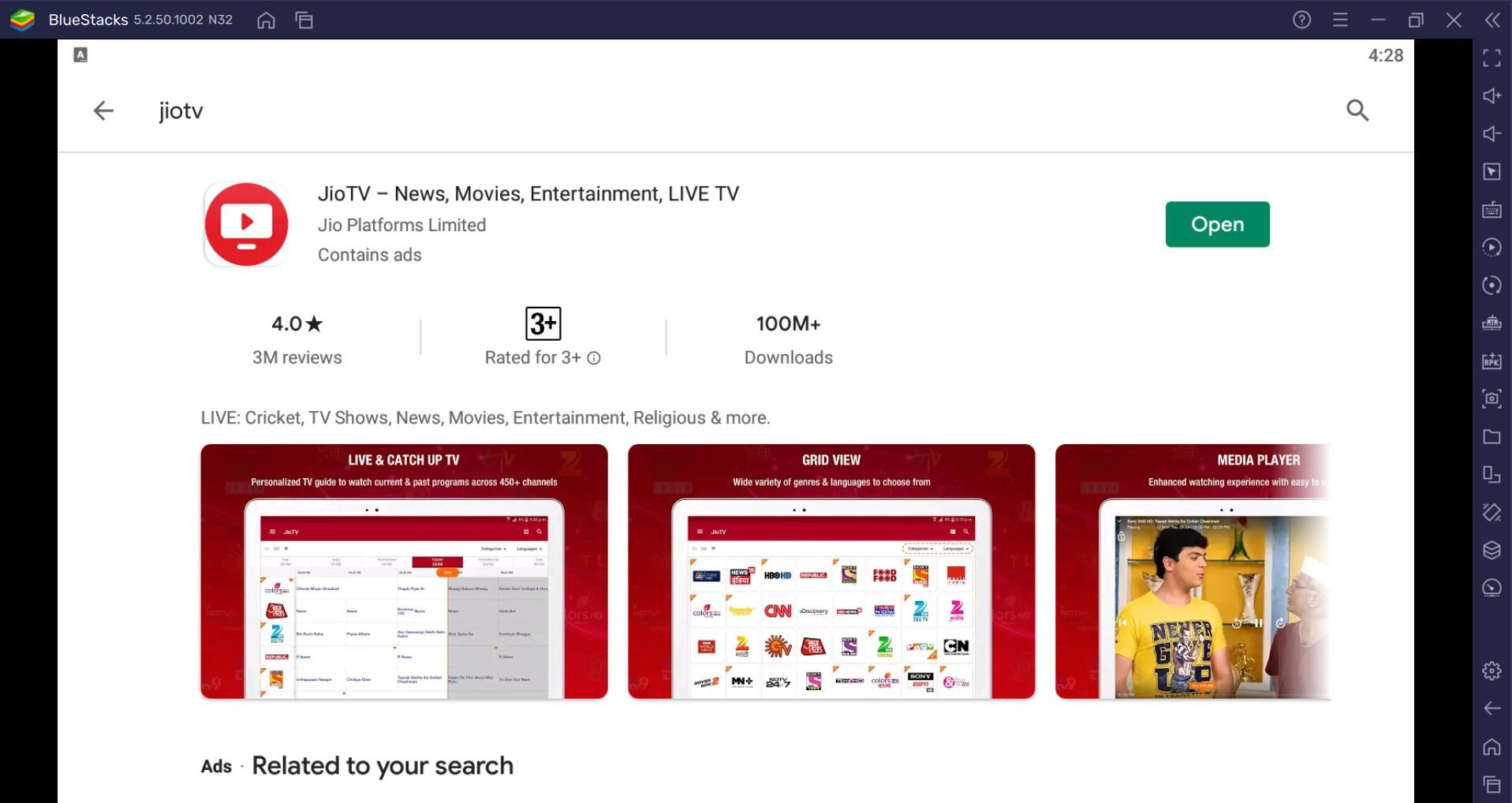
При этом также нет специального приложения для запуска JioTV на вашем рабочем столе или ПК. Для этого вам нужно сначала загрузить эмулятор Android, и только после этого вы сможете использовать приложение. В этой статье мы расскажем вам о Bluestacks. Вот как вы можете загрузить и просмотреть приложение JioTV на своем ноутбуке или ПК с Windows 10:
Читайте также: Тарифные планы и предложения Jio Fiber на 2021 год: список широкополосных тарифных планов Jio с указанием цены, бесплатных приложений OTT, сведений о новом подключении
- Перейдите на сайт bluestacks.com и загрузите эмулятор Android. Кроме того, вы можете нажать на эту ссылку.
- Теперь скачайте и установите эмулятор на свой компьютер. После этого вам необходимо зарегистрироваться, используя свою учетную запись Google.
- Просто зайдите в Google Play Store и найдите приложение JioTV.
- Загрузите и установите приложение на Bluestacks и откройте его. Просто введите номер мобильного телефона Jio вместе с OTP, чтобы начать использовать приложение прямо на ПК или ноутбуке с Windows 10.